Moniteur Dell P2723QE – Spécifications, avantages et inconvénients : 4K et 1.2 dE ? Taisez-vous et prenez mon argent !
 De quoi les concepteurs et les experts en productivité ont-ils besoin en grande quantité ? Des pixels, beaucoup de pixels ! L’écran Dell P2723QE fournit des pixels à profusion, grâce à une dalle IPS 4K UHD. Il s’étend sur un cadre de 27 pouces, ce qui signifie que vous bénéficiez d’une densité de pixels élevée, de sorte que l’image qui sort du moniteur est très nette et détaillée. L’écran est également doté de nombreux ports, comme vous le verrez une fois que nous aurons examiné la connectivité.
De quoi les concepteurs et les experts en productivité ont-ils besoin en grande quantité ? Des pixels, beaucoup de pixels ! L’écran Dell P2723QE fournit des pixels à profusion, grâce à une dalle IPS 4K UHD. Il s’étend sur un cadre de 27 pouces, ce qui signifie que vous bénéficiez d’une densité de pixels élevée, de sorte que l’image qui sort du moniteur est très nette et détaillée. L’écran est également doté de nombreux ports, comme vous le verrez une fois que nous aurons examiné la connectivité.
Le moniteur est un appareil Creator puissant, avec une couverture des couleurs importante et une précision fantastique. L’ensemble est très attrayant, mais le prix l’est aussi. Actuellement, le prix de vente du moniteur est d’environ 400 $, alors voyons ce que vous obtenez exactement pour cet argent.
Vous pouvez consulter le prix actuel du Dell P2723QE ici : Acheter sur Amazon.fr (#CommissionsEarned)
Contents
Fiche technique, Assemblage, Pilotes, OSD, Design, Connectivité
| Taille de l’écran | 27 pouces (68,58 cm) |
|---|---|
| Taux de rafraîchissement | 60 Hz |
| Temps de réponse | 5ms |
| Type de panneau | IPS |
| Type de rétroéclairage | LED |
| Finition de l’écran | Mat |
| Résolution de l’écran | 3840 x 2160 (4K UHD) |
| Technologies |
|
| E/S |
|
Que contient la boîte ? Assemblage
Pilotes et logiciels
Tous les pilotes et logiciels sont disponibles sur la page d’assistance de Dell. Vous avez le pilote lui-même, ainsi que le gestionnaire d’affichage Dell, qui a deux fonctions. Tout d’abord, vous bénéficiez d’un contrôle OSD synchronisé sur tous les moniteurs Dell de votre configuration (au cas où vous en auriez plus d’un). Deuxièmement, vous pouvez créer des dispositions à des fins multitâches, en divisant votre écran, ou plusieurs écrans d’ailleurs.
Menu OSD
Conception et connectivité
À l’avant, vous pouvez voir les bords fins du cadre et le menton légèrement plus épais. Le logo Dell a été placé sur la béquille, pour un aspect plus net. À l’arrière, la finition est en plastique noir et le logo Dell est argenté. Le support offre quatre types de réglage (inclinaison, pivotement, rotation et hauteur), ce qui permet de couvrir pratiquement tous les plans de mouvement. C’est absolument essentiel pour obtenir la meilleure position possible, car rester assis pendant de longues heures devant un PC exige une bonne posture. Il dispose également d’un passage de câbles pour une meilleure gestion des câbles et moins d’encombrement. Le bouton du menu OSD se trouve également à l’arrière.
La sélection des ports se trouve en bas et comprend un port HDMI 2.0, un port DisplayPort 1.4, 4 ports USB Type-A 3.0, un port USB Type-C et un port LAN. Comme vous le savez, les ordinateurs portables d’aujourd’hui oublient souvent d’inclure une connexion LAN, de sorte que vous pouvez avoir votre moniteur connecté à votre réseau, puis transférer la connexion à votre ordinateur portable via le port Type-C.
Qualité d’affichage, Acheter nos profils, Verdict
Le Dell P2723QE dispose d’un écran 4K super détaillé, et avec la couverture et la précision des couleurs que nous allons démontrer ci-dessous, il obtient également le titre de bête de productivité et de créateur. Familiarisez-vous avec les gammes de couleurs et nos méthodes de test.
La température de couleur corrélée sur un écran blanc après une réinitialisation d’usine en mode sRGB est de 6630K (Luminance 150 cd/m2 à 20 % de luminosité). La valeur gamma moyenne est de 2,18.
Couverture des couleurs
Voici une illustration (Fig. 1). La carte en forme de voile ci-dessous comprend toutes les couleurs que nous pouvons voir, tandis que la ligne noire crochue montre toutes les couleurs des scènes du monde réel et de la nature qui nous entoure.
Nous avons ensuite dessiné certains des espaces colorimétriques les plus importants et les plus intéressants, par rapport aux couleurs que l’écran Dell P2723QE peut afficher :
Standard/pour le Web: sRGB – espace colorimétrique largement utilisé pour la plupart des appareils grand public, idéal pour la conception et le développement Web.
Pour l’impression: AdobeRGB – utilisé pour la retouche photo professionnelle, la conception graphique et l’impression.
Pour les photographes/éditeurs vidéo: DCI-P3 – utilisé dans la production cinématographique haut de gamme, la post-production et le cinéma numérique.
Premium HDR: Rec.2020 – la norme de couleur ITU grand public la plus large, couvrant 75,8 % du spectre visible, une référence pour le contenu HDR haut de gamme.
Dell P2723QE : le triangle jaune en pointillés(-– – – – -) représente la gamme de couleurs que ce moniteur peut afficher. Lors de nos tests, nous avons calculé que la couverture totale des couleurs de l’écran était de 98 % de la gamme de couleurs sRGB.
(Fig.1) L’écran Dell P2723QE couvre 98 % des couleurs du Web (sRGB).
Cela signifie que si l’écran Dell P2723QE tente d’afficher une couleur en dehors de son triangle, il affichera la couleur la plus proche à l’intérieur du triangle.
Précision des couleurs
Voyons maintenant quelle est la différence entre les couleurs réelles et celles que vous verrez sur l’écran Dell P2723QE. Nous mesurons cette distance en DeltaE. Plus le chiffre est élevé, plus les couleurs sont différentes.
Pour l’illustration suivante, nous avons choisi 24 couleurs courantes comme la peau foncée et la peau claire, le ciel bleu, l’herbe verte, etc.
Les valeurs inférieures à 2,0 sont considérées comme adaptées aux travaux sensibles aux couleurs. Avant notre étalonnage de l’ordinateur Dell P2723QE, la précision moyenne des couleurs était de 3,6 dE (Fig. 2), et avec notre profil de conception Web et de travail de bureau, elle est tombée à 1,2 dE (Fig. 3). Ce chiffre est bien inférieur à la marque de 2,0. Vous pouvez donc être sûr que l’écran est prêt pour toutes sortes de travaux de création, compte tenu de la multiplication par 3 de la précision.
Comparaison dans l’espace colorimétrique sRGB (primaires et point blanc D65 spécifiés dans ITU-R BT.709, courbe de codage sRGB).
Gauche : Pas de profil | Faites glisser le curseur pour voir la différence | Droite : Profil Design & Gaming


Health-Guard élimine la modulation de largeur d’impulsion (PWM) nuisible et réduit la lumière bleue négative qui affecte nos yeux et notre corps. Puisqu’il est adapté à chaque écran, il parvient à conserver des couleurs précises (elles peuvent sembler étranges au début, mais après quelques minutes, notre cerveau commencera à les reconnaître comme des couleurs précises – c’est ainsi que Health-Guard diffère d’autres solutions comme f.lux).
Conseil de pro : Comme le profil Health-Guard simule le papier et a des couleurs aussi précises que possible, il pourrait être un outil formidable pour les concepteurs de prépresse !
Gauche : Pas de profil | Faites glisser le curseur pour voir la différence | Droite : Profil Health-Guard
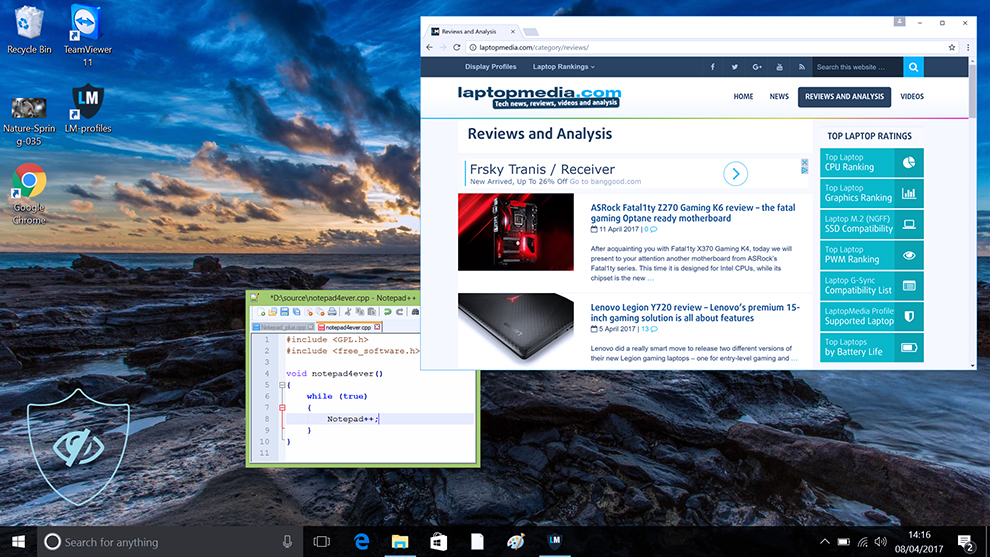
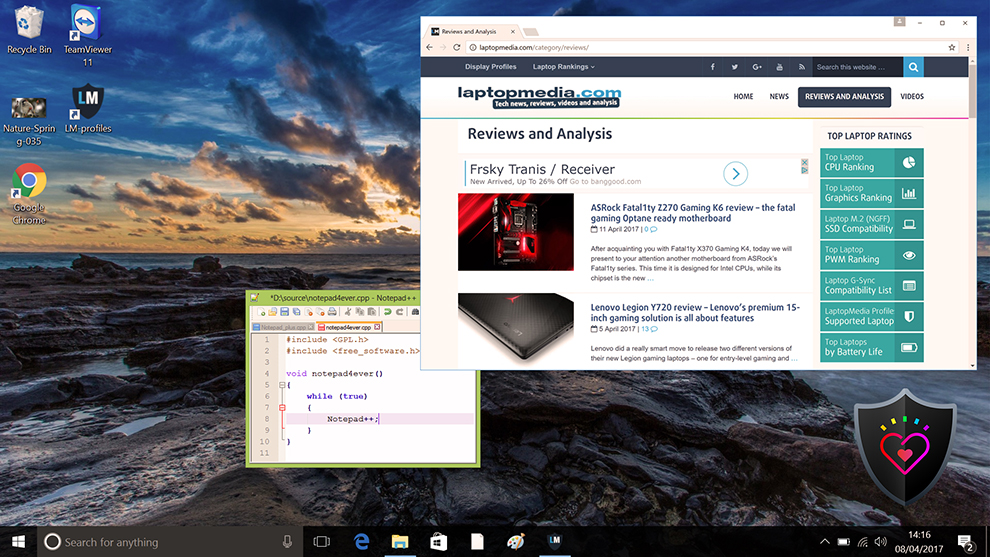
Jeux et films
Nous avons également un troisième profil pour les jeux et les films, qui régule les couleurs noires, rendant les zones sombres des jeux et des films plus visibles, vous offrant ainsi une meilleure expérience visuelle. Tirer sur votre adversaire en premier peut être un moment décisif, alors assurez-vous d’être le mieux préparé possible avec notre profil.
Gauche : Pas de profil | Faites glisser le curseur pour voir la différence | Droite : Profil Design & Gaming
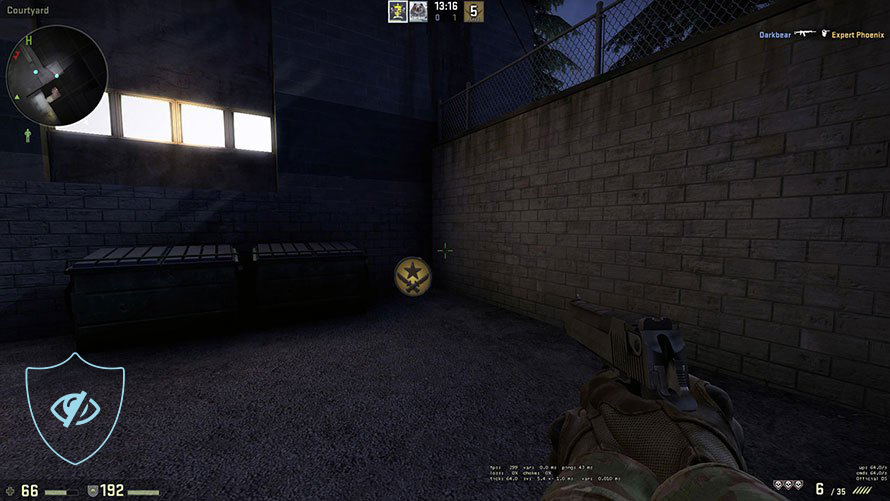
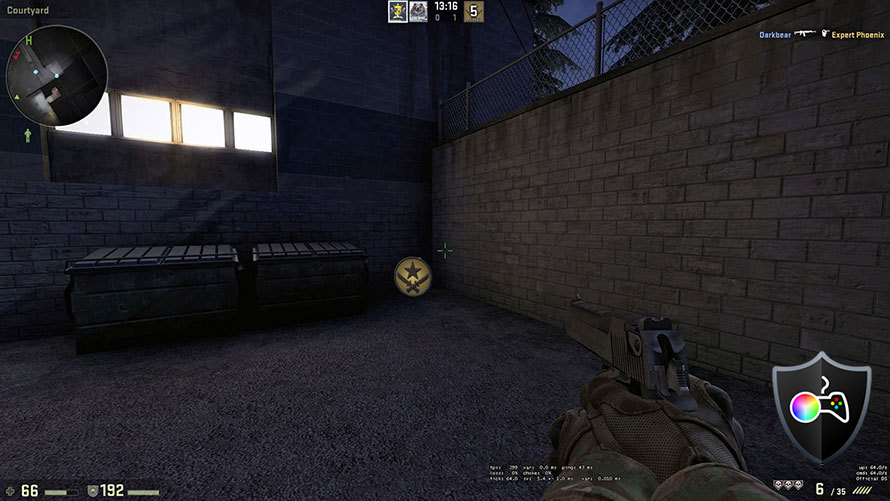
ACHETER NOS PROFILS D’AFFICHAGE
Comme nos profils sont adaptés à chaque modèle d’écran, cet article et son ensemble de profils sont destinés à l’écran Dell P2723QE.
*Si vous rencontrez des problèmes lors du téléchargement du fichier acheté, essayez d’utiliser un autre navigateur pour ouvrir le lien que vous recevrez par e-mail. Si la cible de téléchargement est un fichier .php au lieu d’une archive, changez l’extension du fichier en .zip ou contactez-nous à l’adresse [email protected].
Pour en savoir plus sur les profils, cliquez ICI.
Voici comment préparer le moniteur pour nos profils :
1. Ouvrez le menu OSD (affichage à l’écran).
2. Autres: Accédez à l’onglet “Autres”.
3. Réinitialisation d’usine: Choisissez l’option “Oui”.
4. Luminosité: Naviguez jusqu’à Image ➡️ Brightness (Luminosité) et réglez-la à 55 % pour un affichage optimal.
En plus de recevoir des profils efficaces et favorables à la santé, en achetant les produits de LaptopMedia, vous soutenez également le développement de nos laboratoires, où nous testons les appareils afin de produire les examens les plus objectifs possibles.

Travail de bureau
Le travail de bureau devrait être utilisé principalement par les utilisateurs qui passent le plus de temps à regarder des morceaux de texte, des tableaux ou simplement à surfer. Ce profil vise à offrir une meilleure distinction et une meilleure clarté en conservant une courbe gamma plate (2,20), une température de couleur native et des couleurs perceptuellement précises.

Conception et jeux
Ce profil est destiné aux designers qui travaillent avec les couleurs de manière professionnelle, et pour les jeux et les films également. Design and Gaming pousse les panneaux d'affichage à leurs limites, les rendant aussi précis que possible dans la norme sRGB IEC61966-2-1 pour le Web et la TVHD, au point blanc D65.

Santé-Guard
Santé-Guard élimine le modulation de largeur d'impulsion nocive (PWM) et réduit le lumière bleue négative qui affecte nos yeux et notre corps. Comme il est adapté à chaque panneau, il parvient à maintenir la précision perceptive des couleurs. Santé-Guard simule le papier, ce qui réduit considérablement la pression sur les yeux.
Obtenez les 3 profils avec 33% de réduction
Verdict
 Le Dell P2723QE est un écran capable de répondre aux besoins de tous les professionnels, mais il est plus qu’un simple moniteur. Il combine les fonctionnalités d’un hub USB, grâce à son large choix de ports, et va même jusqu’à offrir un port LAN, qui peut être utilisé dans de nombreux cas. Les ports USB sont également très utiles, ce qui fait de Dell un excellent produit en termes de fonctionnalités. Le support et la qualité de construction générale sont excellents, car vous pouvez ajuster le moniteur dans les quatre plans de mouvement qu’offrent les moniteurs.
Le Dell P2723QE est un écran capable de répondre aux besoins de tous les professionnels, mais il est plus qu’un simple moniteur. Il combine les fonctionnalités d’un hub USB, grâce à son large choix de ports, et va même jusqu’à offrir un port LAN, qui peut être utilisé dans de nombreux cas. Les ports USB sont également très utiles, ce qui fait de Dell un excellent produit en termes de fonctionnalités. Le support et la qualité de construction générale sont excellents, car vous pouvez ajuster le moniteur dans les quatre plans de mouvement qu’offrent les moniteurs.
En ce qui concerne la couverture et la précision des couleurs, le moniteur fait un excellent travail. La couverture sRGB de 98 % se traduit par des couleurs profondes et percutantes qui s’affichent à l’écran, tandis que nos profils les rendent très précises. Avec le profil Conception Web et Travail de bureau, nous obtenons une précision multipliée par 3, avec une valeur dE de 1,3. Cela signifie que tous les pixels de l’écran 4K seront extrêmement précis. Cette résolution et cette précision signifient que vous pouvez repérer la moindre imperfection lorsque vous effectuez un zoom avant et la corriger sur-le-champ. Nos autres profils améliorent le moniteur en dehors du champ Creator. Le profil Gaming and Movies étalonne les niveaux de noir, pour que vous puissiez voir les scènes et les environnements sombres lorsque vous regardez des jeux et des films. Enfin, le profil Health-Guard préserve la santé de vos yeux en éliminant la lumière bleue et les scintillements (PWM).
Vous pouvez vérifier le prix actuel de l’écran Dell P2723QE : Acheter sur Amazon.fr (#CommissionsEarned)
Pros
- 98 % de couverture sRGB
- Trois fois plus précis grâce à notre profil
- Support très ajustable
- Des tonnes de ports
- Très haute résolution pour des détails incroyables
Cons
- Prix élevé

























